- 0x1 как сделать канал с высокой пропускной способностью основным каналом
- 0x0 плавающий статический маршрут
- 0x3 параметры сравниваются во время выбора маршрута
- Базовая конфигурация
- Базовая настройка коммутаторов и маршрутизаторов huawei
- Глобальные команды, режимы работы, cходства и различия с cli cisco.
- Изменить имя устройства
- Конфигурация коммутатора huawei – русские блоги
- Настроить ip интерфейса
- Настроить аутентификацию входа aaa
- Настроить маршрут по умолчанию
- Настроить статическую маршрутизацию
- Настроить супер-пароль устройства
- Настройка eth-trunk
- Настройка stp
- Настройка базовых параметров системы
- Настройка доступа
- Настройка стекирования (istack)
- Настройка транкового порта (trunk port) коммутатора
- Настройте метод аутентификации входа в консоль и период ожидания
- Необходимое оборудование и программное обеспечение
- Первое подключение
- Плавающая конфигурация маршрутизации
- Подключение ноутбука к оборудованию
- Пример конфигурации агрегации портов
- Просмотр информации об устройстве
- Протокол lacp
- Сброс настроек коммутатора huawei в заводские без доступа к системе
- Сохранить и просмотреть конфигурацию
- Статическая маршрутизация
- Эксперимент: настроить плавающую маршрутизацию, настроить приоритет
- Узнайте больше о Huawei
0x1 как сделать канал с высокой пропускной способностью основным каналом
В соответствии с правилами выбора маршрутизации настройте плюсы и минусы маршрутизации, чтобы улучшить связь с высокой пропускной способностью, и в целом настройте приоритет.
0x0 плавающий статический маршрут
Когда разница в полосе пропускания между несколькими каналами особенно велика, мы устанавливаем канал с высокой пропускной способностью как основной канал и канал резервирования с низкой пропускной способностью и настраиваем приоритет статического маршрута для достижения избыточности канала. Приоритет по умолчанию – 60Чем меньше значение приоритета, тем выше приоритет.
0x3 параметры сравниваются во время выбора маршрута
Length Длина маски: чем длиннее маска, тем точнее сегмент сети, поэтому чем длиннее маска, тем лучше.
Priority Приоритет маршрутизации pre: разные протоколы маршрутизации имеют разные приоритеты. Приоритет указывает на надежность обученного маршрутизатора таким образом. Чем меньше, тем лучше, прямое соединение pre равно 0.
ValueСтоимость стоимости маршрутизации: описывает расстояние от маршрутизатора до целевого сегмента сети, а стоимость прямого соединения равна 0.
Базовая конфигурация
Пользовательский режим
После авторизации на устройстве, сразу войдите в пользовательский режим, можно выполнить только несколько команд для просмотра конфигурации;
Режим просмотра
В пользовательском режиме введите system-view, чтобы войти в режим просмотра, и выполните команды для глобальной конфигурации устройства;
Режим локальной конфигурации
В режиме просмотра введите команду локальной конфигурации, например interface GE 1/0/0, чтобы войти в режим конфигурации порта GE1 / 0/0,
Кроме того, существует множество режимов локальной конфигурации.Вы можете войти в режим конфигурации VLAN, режим конфигурации агрегации портов и т. Д. В соответствии с различными потребностями. Вы можете войти? Чтобы просмотреть, какие команды могут быть выполнены в текущем режиме;
Введите quit, чтобы вернуться в предыдущий режим конфигурации, введите commit, чтобы отправить существующую конфигурацию, и введите save в пользовательском режиме, чтобы сохранить конфигурацию;
Базовая настройка коммутаторов и маршрутизаторов huawei
Datacom оборудование Huawei работает на операционной системе VRP – Versatile Routing
Platform, которая в свою очередь основана на
VxWorks
.
Версии VRP
не используются:
VRP 1 (1998-2001)
VRP2 (1999-2001)
VRP3 (2000-2004)
используются по настоящее время:
VRP5 (2000-now)
VRP8 (2009-now)
Доступ на устройства
Доступ через консольный порт осуществляется со следующими настройками (все аналогично cisco, в том числе консольный кабель):
bits per sec 9600
data bits 8
parity none
stop bits 1
flow control none
Basic
вход в режим конфигурирования
system view
вернуться на уровень назад
quit
команда отрицания (аналогично no в cisco)
undo
настройка пароля доступа по консольному порту
user-interface console 0
authentication-mode password
set
authentication password cipher …
настройка пароля доступа через виртуальный терминал
VLAN Principles
создание
vlan batch <ID VLAN>
interface <тип порта> <идентификатор порта>
port link-type access
port
access default vlan …
interface <тип порта> <идентификатор порта>
port link-type trunk
port trunk allow-pass vlan <ID VLAN>
port link-type hybrid
port hybrid untagged vlan …
port hybrid tagged vlan …
port hybrid pvid vlan …
…
создание L3 интерфейса
interface Vlanif <ID VLAN>
ip address <IP-address> <netmask>
Link Aggregation
L2 LAG
interface Eth-trunk 1 – создали LAG группу
interface <тип порта> <идентификатор порта>
eth-trunk 1 -забиндили интерфейс
interface <тип порта> <идентификатор порта>
eth-trunk 1 -забиндили интерфейс
L3 LAG
interface Eth-trunk 1 – создали LAG группу
// переход интерфейса к L3
undo portswitch
ip address <IP-address> <netmask>
interface <тип порта> <идентификатор порта>
eth-trunk 1 -забиндили интерфейс
interface <тип порта> <идентификатор порта>
eth-trunk 1 -забиндили интерфейс
LACP(link aggregation control protocol)
system-view
lacp priority … (The smaller the LACP system priority value, the higher the LACP system priority.)
int Eth-trunk 1 – создали LAG группу
mode lacp-static -выбрали режим
lacp preference … (The smaller the LACP interface priority value, the higher the LACP interface priority)
STP
выбор стандарта
stp mode stp
активируется глобально и на интерфейсе
stp enable
вручную указываем корень в топологии
stp root primary
stp root secondary
вручную указываем bridge priority
stp priority 32768
на интерфейсе
stp disable
stp port priority …
display stp brief
display stp instance 0 brief
RSTP
выбор стандарта
stp mode rstp
выключает edge порт при получении bpdu
stp bpdu-protection
на интерфейсе:
stp root-protection (включается на портах корневого коммутатора, при получении лучшего bpdu порт переходит в состояние root-inconsistent – несогласованность корня)
используется на клиентских портах
stp edged-port enable
stp bpdu-filter enable (не отправляет и не принимает bpdu)
stp loop-protection (технология защиты от петель в моменты реконвергенции stp. если порт перестает получать bpdu он не переходит в состояние forwarding, а переходит в состояние loop-inconsistent)
MSTP
stp mode mstp
stp region-configuration
region-name parapampam
instance 1 vlan 2 to 10
instance 1 vlan 11 to 20
active region-configuration
display stp region-configuration
Static routing
создаем статический маршрут
ip route-static ipaddress { mask | mask-length } interface-type interface-number [ nexthopaddress ] preference …
создаем маршрут по умолчанию
ip route-static 0.0.0.0 0.0.0.0 nexthopaddress
RIP
basic:
rip 1
version 2 (по умолчанию version 1)
network 10.0.0.0
анонс маршрута по умолчанию через rip
default-route originate
выключаем автоматическую суммаризацию маршрутов
undo summary
суммаризация маршрутов на интерфейсе
int g0/0/0
rip summary-address 172.16.0.0 255.255.0.0.
debug
debugging rip 1,
disp debugging
terminal debugging
undo debugging rip 1 or undo debugging all !!!
RIP Metric
int g0/0/0
устанавливает cost на порту для входящих маршрутов
rip metricin
устанавливает cost на порту для исходящих маршрутов
rip metricout
rip poison-reverse
rip split horizon
Ограничение распространения маршрутной информации
int g0/0/0
undo rip output
undo rip input
интерфейс не передает маршрутную информацию, но принимает и заносит в routing table маршруты
rip 1
silent int g0/0/0 –
Authentification
int g0/0/0
rip authentification-mode simple ….
int g0/0/1
rip authentification-mode md5 usual ….
display
display rip <process_id> interface <interface> verbose
display rip 1 neighbor
OSPF
можно и без указания id. id учитывается при выборах DR, выбирается по наибольшему адресу
ospf 1 router-id 1.1.1.1
area 0
network ip address wildcard-mask
меняем расчет метрики
ospf 1
bandwidth-reference 10000
меняем cost, таймеры, dr-priority
int g0/0/0
ospf cost 20
ospf timer hello …
ospf timer dead …
ospf dr-priority …
Authentification OSPF
Simple authentication:
ospf authentication-mode { simple [ [ plain ] <plaintext> | cipher <cipher-text >] | null }
Cryptographic authentication:
ospf authentication-mode {md5 | hmac-md5 } [ key-id { plain <plain-text >| [ cipher ] <cipher-text >} ].
Выключаем OSPF на порту (restrict OSPF operation)
ospf 1
silent-int g0/0/0
Объявление маршрута последней надежды через OSPF
ip route-static 0.0.0.0 0.0.0.0 loopback 0
ospf 1
default-route-advertise
display
disp ospf peer (показывает очень полезную информацию: area, интерфейс и адрес интерфейса, статус соседства, рутер id, master or slave)
disp ospf peer brief
disp ospf 1 int g0/0/0
VRRP
На ip интерфейсе
vrrp vrid 20 virtual-ip 10.74.10.17
vrrp vrid 20 priority 50
Интерфейс с наибольшим значением priority выбирается в качестве Master (default priority 100).
Установка задержки обратного переключению с backup на master
vrrp vrid 1 preempt-mode timer delay 20
При падении интерфейса
GigabitEthernet1/0/0 vrrp приоритет интерфейса g0/0/0 уменьшается на 40
int g0/0/0
vrrp vrid 1 track interface GigabitEthernet1/0/0 reduced 40
VRP Basic and Operation, file system
Работа с файловой системой
Для создания директории
mkdir <полный путь и имя директории>
Для удаления директории
rmdir <полный путь и имя директории>
Для удаления и переименование файла
delete <полный путь и имя файла>
rename <полный путь и имя файла> <полный путь и имя файла>
Для удаления файла без возможности восстановления
delete /unreserved <полный путь и имя файла>
Для восстановления файла
undelete <имя файла>
Для очистки «корзины»
reset recycle-bin
Удаление файла с конфигурацией
delete <полный путь и имя файла>
Сброс сохранненой конфигурации
reset saved-configuration
Узнать версию софта
display version
display device slot
Работа с ftp
Подключиться по ftp
ftp x.x.x.x
скачать файл
get example.zip
Подключиться по tftp
tftp x.x.x.x get example.zip
Указываем файл startup config
startup system-software example.zip
HDLC
int s2/0/0
link-protocol hdlc
ip address x x x x xx
привязываем адрес loopback
ip unnambered int loopback 0
PPP
Настройка ppp c authentication-mode pap
R1
sysname BRAS
R2
sysname pap_client
Настройка ppp c authentication-mode chap
R1
sysname BRAS
link-protocol ppp
ppp authentication-mode chap
R2
sysname chap_client
int s1/0/0
PPPoE
display pppoe-server session all
sysname BRAS
int dialer 1
display nat server
diplay nat outbound
diplay nat address-group 1
DHCP
interface pool configuration
dhcp enable
int g0/0/0
dhcp select interface
dhcp server dns-list x.x.x.x
dhcp server excluded-ip-address x.x.x.x
dhcp server lease day x
global pool configuration
dhcp enable
ip pool pool1
network x.x.x.x mask xx
gateway-list x.x.x.x
lease day x
int g0/0/1
dhcp select global
dhcp relay
sysname dhcp server
dhcp enable
ip pool pool1
gateway-list 192.168.1.1
network 192.168.1.0 mask 255.255.255.0
interface GigabitEthernet0/0/0
ip address 10.10.10.1 255.255.255.252
dhcp select global
sysname dhcp relay
dhcp enable
dhcp server group 123
dhcp-server 10.10.10.1 0
interface GigabitEthernet0/0/1
ip address 192.168.1.1 255.255.255.0
dhcp select relay
dhcp relay server-select 123
ACL
basic
acl 2000
rule deny source x.x.x.x wildcard mask
rule permit source x.x.x.x wildcard mask
int g0/0/0
traffic-filter outbound acl 2000
advanced
acl 3000
rule deny tcp source x.x.x.x wildcard mask destination x.x.x.x wildcard mask destination-port eq 21
rule permit source x.x.x.x wildcard mask
int g0/0/0
traffic-filter inbound acl 3000
acl aplication nat
nat address-group 1 x.x.x.x y.y.y.y
acl 2000
rule permit source z.z.z.z wildcard mask
int g0/0/0
nat outbound 2000 address-group 1
AAA
настраиваем способ аутентификации
user-interface vty 0 4
authentication-mode aaa
aaa
создаем схему авторизации
authorization-scheme auth1
схема без сервера: radius…
authorization-mode local
создаем схему аутентификации
authentication-scheme auth2
схема без сервера: radius,diametr…
authentication-mode local
создаем домен и привязываем схемы аутентификации и авторизации
domain huawei
authentication-scheme auth2
authorization-scheme auth1
создаем пользователя в домене и указываем достпные сервисы и привилегии
local-user user1@huawei password cipher qwerty
local-user user1@huawei service-type telnet
Если оставить только telnet, то по консольному кабелю не будет доступа в случае аутентификации по AAA
user-int con 0
authentication aaa
local-user user1@huawei privilege level 0
display domain name huawei
Глобальные команды, режимы работы, cходства и различия с cli cisco.
Оборудование HUAWEI, построенное на базе операционной системы VRP, имеет cisco-like интерфейс командной строки. Принципы остаются теми же самыми, меняется только синтаксис.
В CLI оборудования HUAWEI существуют 2 режима командного интерфейса:
Изменить имя устройства
[~HUAWEI]sysname CE6800
Если фиксации нет, нужно один раз выйти из режима просмотра системы и сохранить;
Настроить информацию об описании устройства
Добавьте описание устройства входа, например: Только администратор может настраивать оборудование.
Конфигурация коммутатора huawei – русские блоги
Наиболее полный набор команд конфигурации маршрутизатора Huawei в истории, и вы хорошо разбираетесь в следующих знаниях о конфигурации маршрутизатора Huawei: вам нужно потратить всего несколько минут, чтобы понять конфигурацию коммутатора маршрутизатора Huawei. Переключите команды конфигурации и так далее.
Команды настройки коммутатора маршрутизатора Huawei: компьютерные команды
PCAlogin: root; использовать пользователя root
пароль: linux; пароль – linux
# shutdown-hnow; shutdown
# init0; выключение
#logout; Выход пользователя из системы
#login; Логин пользователя
#ifconfig; Показать IP-адрес
# ifconfigeth0netmask; установить IP-адрес
# ifconfigeht0netmaskdown; отключить IP-адрес
# routeadd0.0.0.0gw; установить шлюз
# routedel0.0.0.0gw; удалить шлюз
#routeadddefaultgw; Установить шлюз
#routedeldefaultgw; удалить шлюз
#route; показать шлюз
#ping; Отправить пакет ECHO
#telnet; удаленный вход
Команды настройки коммутатора маршрутизатора Huawei: команды коммутатора
[Quidway] Discur; отображение текущей конфигурации
[Quidway] displaycurrent-configuration; отображать текущую конфигурацию
[Quidway] displayinterfaces; отображение информации об интерфейсе
[Quidway] displayvlanall; отображение информации о маршруте
[Quidway] отображение версии; отображение информации о версии
Superpassword [Quidway], изменить пароль привилегированного пользователя
[Quidway] sysname; переключение имен
[Quidway] interfaceethernet0 / 1; введите вид интерфейса
[Quidway] interfacevlanx; введите вид интерфейса
[Quidway-Vlan-interfacex] ipaddress10.65.1.1255.255.0.0; настроить IP-адрес VLAN
[Quidway] iproute-static0.0.0.00.0.0.010.65.1.2; статический маршрут = шлюз
[Quidway] Rip; трехслойный обмен поддержки
[Quidway]local-userftp
[Quidway] user-interfacevty04; войдите в виртуальный терминал
[S3026-ui-vty0-4] пароль аутентификации-mode; режим установки пароля
[S3026-ui-vty0-4] setauthentication-modepasswordsimple222; установить пароль
[S3026-ui-vty0-4] userprivilegelevel3; уровень пользователя
[Quidway] interfaceethernet0 / 1; войти в режим порта
[Quidway] inte0 / 1; войти в режим порта
[Quidway-Ethernet0 / 1] duplex {half | full | auto}; настройка рабочего состояния порта
[Quidway-Ethernet0 / 1] скорость {10 | 100 | авто}, настроить скорость работы порта
[Quidway-Ethernet0 / 1] управление потоком, настройка управления потоком портов
[Quidway-Ethernet0 / 1] mdi {через | авто | нормальный}, настроить соединение с плоским портом и повернуть
[Quidway-Ethernet0 / 1] portlink-type {trunk | access | hybrid}, установить режим работы порта
[Quidway-Ethernet0 / 1] portaccessvlan3; текущий порт добавлен в VLAN
[Quidway-Ethernet0 / 2] porttrunkpermitvlan {ID | All}; установить VLAN, разрешенную транком
[Quidway-Ethernet0 / 3] porttrunkpvidvlan3, установить PVID порта транка
[Quidway-Ethernet0 / 1] отменить отключение; активировать порт
Завершение работы [Quidway-Ethernet0 / 1]; отключение порта
[Quidway-Ethernet0 / 1] выход; возврат
[Quidway] vlan3; Создать VLAN
[Quidway-vlan3] portethernet0 / 1; добавить порт в VLAN
[Quidway-vlan3] porte0 / 1; стенография
[Quidway-vlan3] portethernet0 / 1toethernet0 / 4, добавить порт в VLAN
[Quidway-vlan3] porte0 / 1toe0 / 4; стенография
[Quidway] порт монитора; назначенный порт зеркала
[Quidway] portmirror; укажите зеркальный порт
[Quidway] portmirrorint_listobserving-portint_typeint_num; указать зеркало и быть зеркальным
[Quidway] descriptionstring; указать символ описания VLAN
[Quidway] описание; удалить символы описания VLAN
[Quidway] displayvlan [vlan_id]; просмотр настроек VLAN
[Quidway] stp {enable | disable}; установить связующее дерево, по умолчанию отключено
[Quidway] stppriority4096; установить приоритет переключателя
[Quidway] stproot {основной | дополнительный}; установлен как корневая или корневая резервная копия
[Quidway-Ethernet0 / 1] stpcost200; установите стоимость порта коммутатора
[Quidway] link-aggregatione0 / 1toe0 / 4ingress | оба; агрегация портов
[Quidway] undolink-aggregatione0 / 1 | all; начальный порт – номер канала
[SwitchA-vlanx] isolate-user-vlanenable; установить основной vlan
[SwitchA] isolate-user-vlansecondary, установить дополнительный vlan, включенный в основной vlan
[Quidway-Ethernet0 / 2] porthybridpvidvlan, установите pvid для vlan
[Quidway-Ethernet0 / 2] porthybridpvid; удалить pvid из vlan
[Quidway-Ethernet0 / 2] porthybridvlanvlan_id_listuntagged; установить неопознанный vlan
Если vlanid пакета совпадает с PVId, удалите информацию о vlan. PVID по умолчанию = 1.
Так что установите PVID для vlanid, и установите совместимый vlan на untagged.
Команды настройки коммутатора маршрутизатора Huawei: команды маршрутизатора
[Quidway] отображение версии; отображение информации о версии
[Quidway] displaycurrent-configuration; отображать текущую конфигурацию
[Quidway] displayinterfaces; отображение информации об интерфейсе
[Quidway] displayiproute; отображение информации о маршруте
[Quidway] sysnameaabbcc; изменить имя хоста
[Quidway] superpasswrod123456; установить пароль
[Quidway] interfaceserial0; введите интерфейс
[Quidway-serial0] ipaddress; настроить IP-адрес порта
[Quidway-serial0] отменить отключение; активировать порт
[Quidway] link-protocolhdlc; bind hdlc protocol
[Quidway]user-interfacevty04
[Quidway-ui-vty0-4]authentication-modepassword
[Quidway-ui-vty0-4]setauthentication-modepasswordsimple222
[Quidway-ui-vty0-4]userprivilegelevel3
[Quidway-ui-vty0-4]quit
[Quidway] debugginghdlcallserial0; показать всю информацию
[Quidway] debugginghdlceventserial0; отладка информации о событии
[Quidway] debugginghdlcpacketserial0; показать информацию о пакете
Команда настройки коммутатора маршрутизатора Huawei: статическая маршрутизация:
[Quidway]iproute-static{interfacenumber|nexthop}[value][reject|blackhole]
Например: [Quidway] iproute-static129.1.0.01610.0.0.2
[Quidway]iproute-static129.1.0.0255.255.0.010.0.0.2
[Quidway]iproute-static129.1.0.016Serial2
[Quidway]iproute-static0.0.0.00.0.0.010.0.0.2
Команда настройки коммутатора маршрутизатора Huawei: динамическая маршрутизация:
[Quidway] rip; установить динамическую маршрутизацию
[Quidway] рипкуер, разрешены работы по настройке
[Quidway] ripinput, установите вход, чтобы позволить
[Quidway] ripoutput, установить разрешение на экспорт
[Quidway-rip] network1.0.0.0; настроить сеть маршрутизации обмена
[Quidway-rip] networkall; устанавливается для обмена со всеми сетями
[Quidway-rip]peerip-address;
Краткое описание [Quidway-rip]; агрегация маршрутов
[Quidway] ripversion1; настроен на работу в версии 1
[Quidway] ripversion2multicast; установить версию 2, режим многоадресной рассылки
[Quidway-Ethernet0] ripsplit-horizon, горизонтальное разделение
[Quidway] routeridA.B.C.D; настроить идентификатор маршрутизатора
[Quidway] ospfenable; запустить протокол OSPF
[Quidway-ospf] import-routedirect; импорт прямого маршрута
[Quidway-Serial0] ospfenablearea; настроить область OSPF
Команда конфигурации коммутатора маршрутизатора Huawei: стандартный формат команды списка доступа выглядит следующим образом:
acl [match-orderconfig | auto]; первый сопоставляется по порядку по умолчанию.
rule[normal|special]{permit|deny}[sourcesource-addrsource-wildcard|any]
Пример: [Quidway] acl10
[Quidway-acl-10]rulenormalpermitsource10.0.0.00.0.0.255
[Quidway-acl-10]rulenormaldenysourceany
Команда настройки коммутатора маршрутизатора Huawei: расширенная команда настройки списка контроля доступа
Настройте расширенный список доступа по протоколу TCP / UDP:
rule{normal|special}{permit|deny}{tcp|udp}source{|any}destination|any}
[operate]
Настройте расширенный список доступа протокола ICMP:
rule{normal|special}{permit|deny}icmpsource{|any]destination{|any]
[icmp-code][logging]
Команды настройки коммутатора маршрутизатора Huawei: значение операторов расширенного списка контроля доступа
equportnumber; равно
больше-номер-порта; больше чем
меньше номера порта; меньше чем
не равный номер порта; не равен
rangeportnumber1portnumber2; range
Коммутатор HuaweiКоманда конфигурации: пример расширенного списка контроля доступа
[Quidway]acl101
[Quidway-acl-101]ruledenysouceanydestinationany
[Quidway-acl-101]rulepermiticmpsourceanydestinationanyicmp-typeecho
[Quidway-acl-101]rulepermiticmpsourceanydestinationanyicmp-typeecho-reply
[Quidway]acl102
[Quidway-acl-102]rulepermitipsource10.0.0.10.0.0.0destination202.0.0.10.0.0.0
[Quidway-acl-102]ruledenyipsourceanydestinationany
[Quidway]acl103
[Quidway-acl-103]rulepermittcpsourceanydestination10.0.0.10.0.0.0destination-portequalftp
[Quidway-acl-103]rulepermittcpsourceanydestination10.0.0.20.0.0.0destination-portequalwww
[Quidway]firewallenable
[Quidway]firewalldefaultpermit|deny
[Quidway]inte0
[Quidway-Ethernet0]firewallpacket-filter101inbound|outbound
Команды настройки коммутатора маршрутизатора Huawei: примеры конфигурации преобразования адресов
[Quidway]firewallenable
[Quidway]firewalldefaultpermit
[Quidway] acl101; назначенный внутренний хост может ввести e0
[Quidway-acl-101]ruledenyipsourceanydestinationany
[Quidway-acl-101]rulepermitipsource129.38.1.10destinationany
[Quidway-acl-101]rulepermitipsource129.38.1.20destinationany
[Quidway-acl-101]rulepermitipsource129.38.1.30destinationany
[Quidway-acl-101]rulepermitipsource129.38.1.40destinationany
[Quidway-acl-101]quit
[Quidway]inte0
[Quidway-Ethernet0]firewallpacket-filter101inbound
[Quidway] acl102; внешним конкретным хостам и пакетам данных больше 1024 портов разрешено входить в S0
[Quidway-acl-102]ruledenyipsourceanydestinationany
[Quidway-acl-102]rulepermittcpsource202.39.2.30destination202.38.160.10
[Quidway-acl-102]rulepermittcpsourceanydestination202.38.160.10destination-portgreat-than
1024
[Quidway-acl-102]quit
[Quidway]ints0
[Quidway-Serial0] firewallpacket-filter102inbound, пусть 202.38.160.1 будет исходящим IP-адресом маршрутизатора.
[Quidway-Serial0] natoutbound101interface; это Easyip, который изменяет исходный IP-адрес, разрешенный acl101 из этого интерфейса.
Команда настройки коммутатора маршрутизатора Huawei: команда конфигурации преобразования внутреннего адреса сервера (статический nat):
natserverglobal [порт] insideport [протокол]; используйте inside_port, когда global_port не записан
[Quidway-Serial0]natserverglobal202.38.160.1inside129.38.1.1ftptcp
[Quidway-Serial0]natserverglobal202.38.160.1inside129.38.1.2telnettcp
[Quidway-Serial0]natserverglobal202.38.160.1inside129.38.1.3wwwtcp
Публичный IP: 202.38.160.101 ~ 202.38.160.103. Внешнее посещение (оригинальный пример вопроса)
[Quidway] nataddress-group202.38.160.101202.38.160.103pool1; создать пул адресов
[Quidway]acl1
[Quidway-acl-1] rulepermitsource10.110.10.00.0.0.255; Укажите разрешенную внутреннюю сеть
[Quidway-acl-1]ruledenysourceany
[Quidway-acl-1]intserial0
[Quidway-Serial0] natoutbound1address-grouppool1; вынуть IP из пула адресов на порту s0 для внешнего доступа
[Quidway-Serial0]natserverglobal202.38.160.101inside10.110.10.1ftptcp
[Quidway-Serial0]natserverglobal202.38.160.102inside10.110.10.2wwwtcp
[Quidway-Serial0]natserverglobal202.38.160.1028080inside10.110.10.3wwwtcp
[Quidway-Serial0]natserverglobal202.38.160.103inside10.110.10.4smtpudp
Команда настройки коммутатора маршрутизатора Huawei: настройки PPP: [Quidway-s0] link-protocolppp; протокол по умолчанию
Команда настройки коммутатора маршрутизатора Huawei: проверка PPP:
Основной рецепт: пап | глава
[Quidway] local-userq2password {simple | cipher} привет; Маршрутизатор 1
[Quidway]interfaceserial0
[Quidway-serial0]pppauthentication-mode{pap|chap}
[Quidway-serial0] pppchapuserq1; когда pap, такого предложения нет
Команда конфигурации коммутатора маршрутизации Huawei: pap Тестируемый:
[Quidway] interfaceserial0; маршрутизатор 2
[Quidway-serial0]ppppaplocal-userq2password{simple|cipher}hello
Команда настройки коммутатора маршрутизатора Huawei: глава
[Quidway] interfaceserial0; маршрутизатор 2
[Quidway-serial0] pppchapuserq2; имя собственного маршрутизатора
[Quidway-serial0] local-userq1password {simple | cipher} привет; имя маршрутизатора другой стороны
Frame-relay (Том 2 6-61)
[q1]frswitching
[q1]ints1
[q1-Serial1]ipaddress192.168.34.51255.255.255.0
[q1-Serial1] link-protocolfr; Инкапсулировать протокол Frame Relay
[q1-Serial1]frinterface-typedce
[q1-Serial1]frdlci100
[q1-Serial1]frinarp
[q1-Serial1]frmapip192.168.34.52dlci100
[q2]ints1
[q2-Serial1]ipaddress192.168.34.52255.255.255.0
[q2-Serial1]link-protocolfr
[q2-Serial1]frinterface-typedte
[q2-Serial1]frdlci100
[q2-Serial1]frinarp
[q2-Serial1]frmapip192.168.34.51dlci100
Команда конфигурации коммутатора маршрутизатора Huawei: мониторинг ретрансляции кадров
[q1]displayfrlmi-info[]interfacetypenumber]
[q1]displayfrmap
[q1]displayfrpvc-info[serialinterface-number][dlcidlci-number]
[q1]displayfrdlci-switch
[q1]displayfrinterface
[q1]resetfrinarp-info
[q1]debuggingfrall[interfacetypenumber]
[q1]debuggingfrarp[interfacetypenumber]
[q1]debuggingfrevent[interfacetypenumber]
[q1]debuggingfrlmi[interfacetypenumber]
Команда настройки коммутатора маршрутизатора Huawei: запустить службу ftp:
[Quidway]local-userftppassword{simple|cipher}aaaservice-typeftp
[Quidway]ftpserverenable
Настроить ip интерфейса
Схема топологии выглядит следующим образом:
Конфигурация CE6800
[* CE6800] отменить пакетный коммутатор портов GE 1/0/0 GE 1/0/0 Открытая трехуровневая пересылка
[* CE6800] interface GE 1/0/0 ,,,, войдите в режим настройки интерфейса
[* CE6800-GE1 / 0/0] IP-адрес 10.0.12.1 24 Настройка IP-адреса и сетевой маски
[* CE6800-GE1 / 0/0] описание этого порта для подключения к CE12800 GE 1/0/0 Добавить описание порта (необязательно)
[* CE6800-GE1 / 0/0] отменить выключение Активация интерфейса
[* CE6800-GE1 / 0/0] quit Выйти из режима настройки интерфейса выход из режима настройки интерфейса
[* CE6800] commit Зафиксировать конфигурацию
Просмотрите конфигурацию после сохранения:
Конфигурация CE12800
Настройте адрес GE 1/0/0 как 10.0.12.1 24
Остальная часть конфигурации такая же, как у CE6800, проверьте результаты конфигурации следующим образом
Отправьте эхо-запрос однорангового узла CE12800 от CE6800 для проверки возможности подключения
Настроить аутентификацию входа aaa
сертификация aaa
Аутентификация (аутентификация), авторизация (авторизация), сокращение (учет), является механизмом управления сетевой безопасностью; Аутентификация – это локальная аутентификация / авторизация, авторизация и учет обслуживаются удаленным радиусом (система удаленной аутентификации по набору номера) или сервер hwtacacs (Система контроля доступа к терминалам Huawei) выполняет аутентификацию / авторизацию;
Войдите в режим конфигурации VTY
Настроить маршрут по умолчанию
В этой топологии маршруты по умолчанию настроены на CE6800 и CE6850, и они также могут пинговать друг друга. Пример конфигурации следующий:
Конфигурация CE6800:
[~CE6800]ip route-static 0.0.0.0 0.0.0.0 10.0.12.2
Конфигурация CE6850:
[~HUAWEI]ip route-static 0.0.0.0 0.0.0.0 8.0.10.1
Посмотреть таблицу маршрутизации отдельно:
Используя маршрут по умолчанию, устройства на обоих концах топологии также могут пинговать друг друга;
Настроить статическую маршрутизацию
Как и в предыдущем случае, схема топологии выглядит следующим образом:
Цель: позволить CE6800 пинговать 8.0.10.2 на CE6850
На CE12800 настройте IP-адрес интерфейса GE 1/0/1 на 8.0.10.1/24.
На CE6850 настройте GE 1/0/0 IP интерфейса 8.0.10.2/24.
После подключения к сети попробуйте выполнить эхо-запрос 8.0.10.2 на CE6850 с CE6800, но эхо-запрос не работает;
Проверьте таблицу маршрутизации CE6800, нет маршрута к 8.0.10.0/24
Добавьте статический маршрут в 8.0.10.0/24 на CE6800, адрес следующего перехода должен быть 10.0.12.2 на CE12800
[*CE6800]ip route-static 8.0.10.0 24 10.0.12.2
Затем попробуйте выполнить эхо-запрос 8.0.10.2 на CE6850 с CE6800, но пинг по-прежнему не выполняется.
Причина в том, что CE6850 не имеет маршрута к сетевому сегменту 10.0.12.0/24, что приводит к тому, что пакет данных ping «идет и не возвращается»;
Добавьте статический маршрут к 10.0.12.0/24 на CE6850, адрес следующего перехода должен быть 8.0.10.1 на CE12800
[~CE6850]ip route-static 10.0.12.0 24 8.0.10.1
После отправки и сохранения CE6800 может пинговать 8.0.10.2 на CE6850;
Проверьте таблицы маршрутизации CE6800, CE12800 и CE6850, как показано на рисунке ниже соответственно.
Обратите внимание, что поле Proto бывает двух типов: прямое и статическое.
Все маршруты CE12800 подключены напрямую, а в поле Pre установлено значение 0.
CE6800 и CE6850 имеют два статических маршрута, поле Pre – 60,
Pre представляет приоритет маршрутизации, чем меньше, тем лучше, маршрут будет сопоставлен первым;
Приоритет протокола по умолчанию для маршрутизаторов Huawei следующий.
Остальные соглашенияПротокол динамической маршрутизации,включают:
OSPF (протокол первого открытого кратчайшего пути)
RIP (протокол информации о маршрутизации)
IS-IS (протокол от промежуточной системы к промежуточной системе)
BGP (протокол пограничного шлюза)
Настроить супер-пароль устройства
Супер пароль
Когда полномочия пользователя низкие (например, при входе в систему через Telnet, уровень полномочий может быть определен как 0 или 1), в это время
Вы можете использовать суперкоманду для повышения привилегий. Чтобы избежать вреда от незаконного повышения привилегий, его следует настроить
Супер пароль защищает.
Установите супер-пароль для CE6800, пароль хранится в простом (открытый текст) режиме (эмулятор не поддерживает)
[*CE6800]super password simple huawei
Настройка eth-trunk
interface Vlanif100
ip address 1.1.1.2 255.255.255.252
#
interface GigabitEthernet0/0/23
eth-trunk 1
#
interface GigabitEthernet0/0/24
eth-trunk 1
#
interface Eth-Trunk0
port link-type trunk
port trunk allow-pass vlan 100
#
Настройка stp
Для тестирование STP были соединены коммутаторы Cisco 2960 и HUAWEI Quidway S5328C-EI.
Для включения STP на коммутаторе необходимо в режиме system-view ввести команду
[Quidway] stp enable
По умолчанию, приоритет коммутатора HUAWEI, так же как и коммутатора Cisco равен 32768.
Просмотр информации о текущем состоянии портов:
[Quidway]display stp brief
MSTID Port Role STP State Protection
0 GigabitEthernet0/0/1 ALTE DISCARDING NONE
0 GigabitEthernet0/0/2 ROOT FORWARDING NONE
Видно, что один из портов заблокирован, т. к. приоритет коммутатора Cisco оказался больше.Просмотр глобальной информации об STP:
[Quidway]disp stp
-------[CIST Global Info][Mode STP]-------
CIST Bridge :32768.781d-baa4-b6a7
Config Times :Hello 2s MaxAge 20s FwDly 15s MaxHop 20
Active Times :Hello 2s MaxAge 20s FwDly 15s MaxHop 20
CIST Root/ERPC :8192 .2893-fe2a-9a80 / 199999
CIST RegRoot/IRPC :32768.781d-baa4-b6a7 / 0
CIST RootPortId :128.2
BPDU-Protection :Disabled
TC or TCN received :107
TC count per hello :0
STP Converge Mode :Normal
Share region-configuration :Enabled
Time since last TC :0 days 1h:16m:17s
Number of TC :9
Last TC occurred :GigabitEthernet0/0/2
Изменим приоритет коммутатора HUAWEI. Сделаем его наименьшим: 4096.
[Quidway]stp priority 4096
Посмотрим, что порт разблокировался:
[Quidway]disp stp brief
MSTID Port Role STP State Protection
0 GigabitEthernet0/0/1 DESI FORWARDING NONE
0 GigabitEthernet0/0/2 DESI FORWARDING NONE
[Quidway]
Общая информация об STP:
[Quidway]disp stp
-------[CIST Global Info][Mode STP]-------
CIST Bridge :4096 .781d-baa4-b6a7
Config Times :Hello 2s MaxAge 20s FwDly 15s MaxHop 20
Active Times :Hello 2s MaxAge 20s FwDly 15s MaxHop 20
CIST Root/ERPC :4096 .781d-baa4-b6a7 / 0
CIST RegRoot/IRPC :4096 .781d-baa4-b6a7 / 0
CIST RootPortId :0.0
BPDU-Protection :Disabled
TC or TCN received :123
TC count per hello :0
STP Converge Mode :Normal
Share region-configuration :Enabled
Time since last TC :0 days 0h:0m:44s
Number of TC :11
Last TC occurred :GigabitEthernet0/0/1
Настройка базовых параметров системы
В этом блоке рассмотрим небольшое количество различных блоков команд для настройки наиболее популярных возможностей.
1. Настройка системного времени и его синхронизация по NTP.
Для настройки времени локально на коммутаторе можно использовать следующие команды:
clock timezone <time-zone-name> { add | minus } <offset>clock datetime [ utc ] HH:MM:
Пример настройки времени локально
clock timezone MSK add 03:00:00clock datetime 10:10:00 2020-10-08
Для синхронизации времени по NTP с сервером вводим следующую команду:
ntp unicast-server <ip-address сервера времени> [ version number | authentication-keyid key-id | source-interface interface-type
Пример команды для синхронищации времени по NTP
ntp unicast-server 88.212.196.95commit
2. Для работы с коммутатором порой требуется настроить как минимум один маршрут — маршрут по умолчанию или default route. Для создания маршрутов используется следующая команда:
ip route-static ip-address { mask | mask-length } { nexthop-address | interface-type interface-number [ nexthop-address ] }
Пример команды для создания маршрутов:
system-viewip route-static 0.0.0.0 0.0.0.0 192.168.0.1commit
3. Настройка режима работы протокола Spanning-Tree.
Для корректного использования нового коммутатора в существующей сети важно уделить внимание выбору режима работы STP. Также, неплохо бы сразу настроить его. Надолго останавливаться здесь не будем, т.к. тема достаточно обширная. Опишем лишь режимы работы протокола:
stp mode { stp | rstp | mstp | vbst } — в этой команде выбираем нужный нам режим. Режим по умолчанию: MSTP. Он же является рекомендуемым режимом для работы на коммутаторах Huawei. Обратная совместимость с RSTP имеется.
Пример
system-viewstp mode mstpcommit
4. Пример настройки порта коммутатора для подключения конечного устройства.
Рассмотрим пример настройки acess-порта для обработки траффика в VLAN10
[SW] interface 10ge 1/0/3[SW-10GE1/0/3] port link-type access[SW-10GE1/0/3] port default vlan 10[SW-10GE1/0/3] stp edged-port enable[*SW-10GE1/0/3] quit
Обратите внимание на команду “stp edged-port enable” — она позволяет ускорить процесс перехода порта в состояние forwarding. Однако, не стоит использовать эту команду на портах, к которым подключены другие коммутаторы.
Также, может быть полезна команда “stp bpdu-filter enable”.
5. Пример настройки Port-Channel в режиме LACP для подключения к другим коммутаторам или серверам.
Пример
SW] interface eth-trunk 1
[
SW-Eth-Trunk1]
port link-type trunk
SW-Eth-Trunk1] port trunk allow-pass vlan 10
[
SW-Eth-Trunk1]
mode lacp-static
(или можно использовать
lacp-dynamicSW-Eth-Trunk1] quit
[
SW]
interface 10ge 1/0/1
SW-10GE1/0/1] eth-Trunk 1
[
SW-10GE1/0/1]
quit
SW] interface 10ge 1/0/2
[
SW-10GE1/0/2]
eth-Trunk 1
[*SW-10GE1/0/2]
quit
Не забываем про “commit” и далее уже работаем с интерфейсом eth-trunk 1.Проверить состояние агрегированного линка можно командой “display eth-trunk”.
Мы описали основные моменты настройки коммутаторов Huawei. Конечно, в тему можно погрузиться еще глубже и ряд моментов не описан, но мы старались показать основные, наиболее востребованные команды для первичной настройки.
Надеемся что этот “мануал” поможет вам настроить коммутаторы немного быстрее.Также будет здорово, если вы в комментариях напишите команды, которых, по вашему мнению, не хватает в статье, но они также могут упростить настройку коммутаторов. Ну и, как обычно, будем рады ответить на ваши вопросы.
Настройка доступа
Выше мы работали через консольное подключение. Теперь к нашему коммутатору (стеку) нужно как-то подключаться по сети. Для этого ему нужен интерфейс (один или несколько ) с IP-адресом. Обычно для коммутатора адрес назначается на интерфейс в VLAN сети управления или на выделенный порт управления. Но тут, конечно же, всё зависит от топологии подключения и функционального назначения коммутатора.
Пример настройки адреса для интерфейса VLAN 1:
[~HUAWEI] interface vlan 1[~HUAWEI-Vlanif1] ip address 10.10.10.1 255.255.255.0[~HUAWEI-Vlanif1] commit
Предварительно можно явно создать Vlan и назначить ему имя, например:
[~Switch] vlan 1[*Switch-vlan1] name TEST_VLAN (имя VLAN — необязательный элемент)
Есть маленький лайфхак в плане именования — писать имена логических структур заглавными буквами (ACL, Route-map, иногда имена VLAN), чтобы было легче находить их в конфигурационном файле. Можете взять “на вооружение” 😉
Итак, у нас есть VLAN, теперь “приземляем” его на какой-нибудь порт. Для описанного в примере варианта делать это не обязательно, т.к. все порты коммутатора по умолчанию находятся в VLAN 1. Если хотим настроить порт в другой VLAN, пользуемся соответствующими командами:
Настройка порта в режиме access:
[~Switch] interface 25GE 1/0/20[~Switch-25GE1/0/20] port link-type access[~Switch-25GE1/0/20] port access vlan 10[~Switch-25GE1/0/20] commit
Настройка порта в режиме trunk:
[~Switch]
interface 25GE 1/0/20
[~Switch-25GE1/0/20]
port link-type trunk
[~Switch-25GE1/0/20]
port trunk pvid vlan 10указываем native VLAN (фреймы в этом VLAN не будут иметь тег в заголовке)
[~Switch-25GE1/0/20]
port trunk allow-pass vlan 1 to 20разрешаем только VLAN с тегом от 1 до 20 (для примера)
[~Switch-25GE1/0/20]
commit
С настройкой интерфейсов разобрались. Перейдём к конфигурации SSH.Приведем только необходимый набор команд:
Назначаем имя коммутатору
Генерируем ключи
[~SSH Server] rsa local-key-pair create //Generate the local RSA host and server key pairs.The key name will be: SSH Server_HostThe range of public key size is (512 ~ 2048).NOTE: Key pair generation will take a short while.
Настраиваем интерфейст VTY
Настройка стекирования (istack)
После получения доступа к коммутаторам, при необходимости можно настроить стек. Для объединения нескольких коммутаторов в одно логическое устройство в Huawei CE используется технология iStack. Топология стека — кольцо, т.е. на каждом коммутаторе рекомендуется использовать минимум 2 порта. Количество портов зависит от желаемой скорости взаимодействия коммутаторов в стеке.
Желательно при стекировании задействовать аплинки, скорость которых обычно выше, чем у портов для подключения конечных устройств. Таким образом, можно получить большую пропускную способность при помощи меньшего количества портов. Также, для большинства моделей есть ограничения по использованию гигабитных портов для стекирования. Рекомендуется использовать минимум 10G порты.
Есть два варианта настройки, которые немного отличаются в последовательности шагов:
Предварительная настройка коммутаторов с последующим их физическим соединением.
Сначала установка и подключение коммутаторов между собой, потом их настройка для работы в стеке.
Последовательность действий для этих вариантов выглядит следующим образом:

Последовательность действий для двух вариантов стекирования коммутаторов
Рассмотрим второй (более длительный) вариант настройки стека. Для этого нужно выполнить следующие действия:
Планируем работы с учётом вероятного простоя. Составляем последовательность действий.
Осуществляем монтаж и кабельное подключение коммутаторов.
Настраиваем базовые параметры стека для master-коммутатора:
[~HUAWEI] stack
3.1. Настраиваем нужные нам параметры
#stack member 1 renumber X — где X — новый ID коммутатора в стэке. По умолчанию, ID = 1и для master-коммутатора можно оставить ID по умолчанию. #stack member 1 priority 150 — указываем приоритет.
Коммутатор с наибольшимприоритетом будет назначен master-коммутатором стека. Значение приоритетапо умолчанию: 100.#stack member { member-id | all } domain <domain-id>— назначить Domain ID для стека.По умолчанию, domain ID не задан.#
Пример:<HUAWEI> system-view[~HUAWEI] sysname SwitchA[HUAWEI] commit[~SwitchA] stack[~SwitchA-stack] stack member 1 priority 150[SwitchA-stack] stack member 1 domain 10[SwitchA-stack] quit[SwitchA] commit
3.2 Настраиваем интерфейс порта стекирования (пример)
[~SwitchA]
interface stack-port 1/1SwitchA-Stack-Port1/1] port member-group interface 10ge 1/0/1 to 1/0/4
Warning: After the configuration is complete,
1.The interface(s) (10GE1/0/1-1/0/4) will be converted to stack mode and be configured with theport crc-statistics trigger error-down command if the configuration does not exist.
2.The interface(s) may go Error-Down (crc-statistics) because there is no shutdown configuration on the interfaces.Continue? [Y/N]: y
[SwitchA-Stack-Port1/1] commit[~SwitchA-Stack-Port1/1] return
Далее, нужно сохранить конфигурацию и перезагрузить коммутатор:
4. Выключаем порты для стекирования на master-коммутаторе (пример)
[~SwitchA] interface stack-port 1/1[*SwitchA-Stack-Port1/1] shutdown[*SwitchA-Stack-Port1/1] commit
5. Настраиваем второй коммутатор в стэке по аналогии с первым:
Настраиваем порты для стекирования. Обратите внимание, что несмотря на то, что была введена команда “stack member 1 renumber 2 inherit-config”, member-id в конфигурации используется со значением “1” для SwitchB.
Так происходит, потому что member-id коммутатора будет изменён только после перезагрузки и до неё коммутатор по-прежнему имеет member-id, равный 1. Параметр “inherit-config” как раз нужен для того, чтобы после перезагрузки коммутатора все настройки стека сохранились для member 2, которым и будет коммутатор, т.к. его member ID был изменён со значения 1 на значение 2.
[~SwitchB] interface stack-port 1/1[*SwitchB-Stack-Port1/1] port member-group interface 10ge 1/0/1 to 1/0/4Warning: After the configuration is complete,1.
The interface(s) (10GE1/0/1-1/0/4) will be converted to stackmode and be configured with the port crc-statistics trigger error-down command if the configuration doesnot exist.2.The interface(s) may go Error-Down (crc-statistics) because there is no shutdown configuration on theinterfaces.Continue? [Y/N]: y[*SwitchB-Stack-Port1/1] commit[~SwitchB-Stack-Port1/1] return
Перезагружаем SwitchB
6. Включаем порты стекирования на master-коммутаторе. Важно успеть включить порты до завершения перезагрузки коммутатора B, т.к. если включить их после, коммутатор B снова уйдёт в перезагрузку.
[~SwitchA] interface stack-port 1/1[~SwitchA-Stack-Port1/1] undo shutdown[*SwitchA-Stack-Port1/1] commit[~SwitchA-Stack-Port1/1] return
7. Проверяем работу стека командой “display stack”
Пример вывода команды после правильной настройки
———————————————————————————
MemberID Role MAC Priority DeviceType Description
———————————————————————————
1 Master 0004-9f31-d520 150 CE6850-48T4Q-EI
2 Standby 0004-9f62-1f40 120 CE6850-48T4Q-EI
———————————————————————————
indicates the device where the activated management interface resides.
8. Сохраняем конфигурацию стека командой “save”. Настройка завершена.
и можно также посмотреть на сайте Huawei.
Настройка транкового порта (trunk port) коммутатора
«Trunk port» или «Магистральный порт» — это канал типа «точка-точка» между коммутатором и другим сетевым устройством. Магистральные подключения служат для передачи трафика нескольких VLAN через один канал и обеспечивают им доступ ко всей сети. Магистральные порты необходимы для передачи трафика нескольких VLAN между устройствами при соединении двух коммутаторов, коммутатора и маршрутизатора.
Войти в режим конфигурирования интерфейса:
[SW1] interface Ethernet0/0/0
1) Перевести порт в состояние trunk:
[SW1-Ethernet0/0/0] port link-type trunk
2) Выйти из режима конфигурирования интерфейса:
[SW1- Ethernet0/0/0] quit
3) Сохранить текущую конфигурацию:
[SW1] save
Настройте метод аутентификации входа в консоль и период ожидания
Вход в консоль: Вход в консоль по умолчанию не имеет пароля, любой проходитПоследовательная линияНепосредственно подключен к интерфейсу консоли устройства, может напрямую изменять конфигурацию, администратор может настроить пароль консоли, для входа не требуется имя пользователя, используйте консоль для первой настройки;
сверхурочная работа: После подключения к устройству, если в течение некоторого времени не выполняются никакие операции, система автоматически выйдет из системы и потребуется снова войти в систему. Время ожидания по умолчанию составляет 10 минут;
Войдите в режим настройки консоли
Необходимое оборудование и программное обеспечение
Для выполнения первичной настройки сетевого активного оборудования необходимо иметь в наличии следующее оборудование и программного обеспечение:
1) ноутбук c «COM- портом» для подключения к оборудованию СПД;
Примечание: на современных персональных компьютерах и ноутбуках «COM- порт» часто отсутствует. В этом случае потребуется переходник «USB – COM (RS 232)».
2) консольные интерфейсные кабели, в зависимости от типа настраиваемого оборудования
2) консольные интерфейсные кабели, в зависимости от типа настраиваемого оборудования
Первое подключение
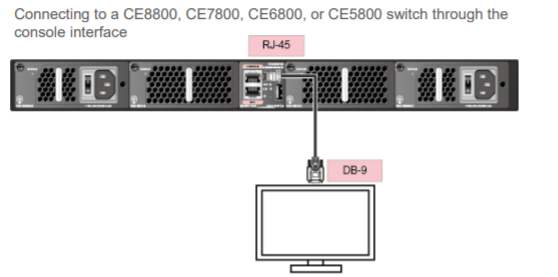
По умолчанию коммутаторы Huawei поставляются без предварительных настроек. Без конфигурационного файла в памяти коммутатора, при включении запускается протокол ZTP (Zero Touch Provisioning). Не будем подробно описывать данный механизм, отметим лишь, что он удобен при работе с большим числом устройств или для осуществления настройки удалённо. Обзор ZTP можно посмотреть на сайте производителя.
Для первичной настройки без использования ZTP необходимо консольное подключение.
Параметры подключения (вполне стандартные)
Transmission rate: 9600
Data bit (B): 8
Parity bit: None
Stop bit (S): 1
Flow control mode: None
После подключения Вы увидите просьбу задать пароль для консольного подключения.
Задаем пароль для консольного подключения
An initial password is required for the first login via the console.
Continue to set it? [Y/N]: y
Set a password and keep it safe!
Otherwise you will not be able to login via the console.
Please configure the login password (8-16)
Enter Password:
Confirm Password:
Просто задайте пароль, подтвердите его и готово! Изменить пароль и прочие параметры аутентификации на консольном порту далее можно с помощью следующих команд:
Плавающая конфигурация маршрутизации
Плавающие маршруты также известны как избыточные маршруты или резервные маршруты, чтобы достигнуть цели выхода в Интернет после сбоя другой ссылки на маршрут.![[Huawei Routing Series-3] Введение и настройка плавающей маршрутизации - Русские Блоги](https://russianblogs.com/images/631/4cb69ee10a0e95eb938add120cccf1bf.png)
Подключение ноутбука к оборудованию
Подключить рабочий ноутбук с помощью консольного интерфейсного кабеля к разъему «console» оборудования На разных типах оборудования интерфейс для подключения консольного кабеля может называться по-разному, возможные варианты – «console», «con», «monitor» и т.п.
Пример конфигурации агрегации портов
Схема топологии выглядит следующим образом:
GE1 / 0/1 – GE1 / 0/3 CE6850 напрямую подключены к GE1 / 0/1 – GE1 / 0/3 CE12808 на противоположном конце, и три канала используются как агрегация каналов (канал);
Конфигурация CE6850 выглядит следующим образом:
[~ CE6850] interface Eth-Trunk 1 Войдите в режим подконфигурации Eth-Trunk,
[* CE6850-Eth-Trunk1] mode lacp-dynamic выбор динамического режима lacp
[*CE6850-Eth-Trunk1]lacp max active-linknumber 1
[*CE6850-Eth-Trunk1]least active-linknumber 1
[*CE6850-Eth-Trunk1]trunkport GE 1/0/0
[*CE6850-Eth-Trunk1]trunkport GE 1/0/1
[* CE6850-Eth-Trunk1] trunkport GE 1/0/2 Добавьте три порта в Eth-Trunk 1
[* CE6850-Eth-Trunk1] commit Зафиксировать конфигурацию
Конфигурация CE12808 такая же, как у CE6850;
Просмотр конфигурации Eth-Trunk 1
Три провода устройств на обоих концах образуют агрегацию каналов, а логический интерфейс – Eth-Trunk 1.
Просмотр информации об устройстве
Ключевая информация:
Версия программного обеспечения: Версия 8.130 (S6800 V800R013C00SPC560B560)
Модель устройства: HUAWEI S6800
Продолжительность спектакля: 0 дней, 0 часов, 15 минут.
Протокол lacp
LACP, основанный на стандарте IEEE802.3ax. LACP (Link Aggregation Control Protocol, Link Aggregation Control Protocol) – это протокол для динамического объединения каналов. Протокол LACP использует LACPDU (Link Aggregation Control Protocol Data Unit, Link Aggregation Control Protocol Data Unit).Блок данных протокола) И противоположный конецИнтерактивная информация。
Статическая агрегация LACP настраивается пользователем вручную, и системе не разрешено автоматически добавлять или удалять порты в группе агрегации. Группа агрегации должна содержать хотя бы один порт. Когда в группе агрегации только один порт, этот порт можно удалить из группы агрегации только путем удаления группы агрегации.
Протокол LACP порта статической агрегации включен. Когда статическая группа агрегации удаляется, ее порты-члены будут формировать одну или несколько динамических агрегаций LACP и поддерживать LACP включенным. Пользователям запрещено закрывать протокол LACP статического порта агрегации.
Динамическое агрегирование LACP – это агрегирование, которое система автоматически создает или удаляет. Добавление и удаление портов в группе динамического агрегирования выполняется протоколом автоматически. Только порты с одинаковой скоростью и дуплексными свойствами, подключенные к одному устройству и с одинаковой базовой конфигурацией, могут быть динамически агрегированы.
Сброс настроек коммутатора huawei в заводские без доступа к системе
1) Подключить рабочий ноутбук к коммутатору и запустить телекоммуникационное программное обеспечение согласно.
2) Подать питание на коммутатор. Дождавшись строки «Press Ctrl B to break auto startup» при загрузке коммутатора, нажать на клавиатуре сочетание клавиш «Ctrl B» (дается на это не более 3 секунд, после чего продолжается загрузка устройства).
Сохранить и просмотреть конфигурацию
Сохраните всю информацию о конфигурации, отправьте и сохраните
[~CE6800]commit
Просмотреть все сохраненные конфигурации
[*CE6800]display saved-configuration
Просмотреть все текущие конфигурации
[*CE6800]display current-configuration
Статическая маршрутизация
Статические маршруты прописываются точно так же, как на оборудовании Cisco:
[Quidway]ip route 0.0.0.0 0.0.0.0 1.1.1.1
Просмотр таблицы маршрутизации:
[Quidway]disp ip routing-table
Route Flags: R - relay, D - download to fib
------------------------------------------------------------------------------
Routing Tables: Public
Destinations : 6 Routes : 6
Destination/Mask Proto Pre Cost Flags NextHop Interface
2.2.2.0/24 Direct 0 0 D 2.2.2.2 Vlanif1
2.2.2.2/32 Direct 0 0 D 127.0.0.1 Vlanif1
10.0.0.3/32 Direct 0 0 D 127.0.0.1 LoopBack0
90.0.0.1/32 Direct 0 0 D 127.0.0.1 LoopBack10
127.0.0.0/8 Direct 0 0 D 127.0.0.1 InLoopBack0
127.0.0.1/32 Direct 0 0 D 127.0.0.1 InLoopBack0
На этом всё.Если уважаемое сообщество заинтересуется материалом, планирую продолжить освещать настройку оборудования HUAWEI. В следующей статье рассмотрим настройку динамической маршрутизации.
Спасибо за внимание.
Эксперимент: настроить плавающую маршрутизацию, настроить приоритет
Обычно таблица маршрутизации отображает только маршрут с наивысшим приоритетом:![[Huawei Routing Series-3] Введение и настройка плавающей маршрутизации - Русские Блоги](https://russianblogs.com/images/697/3768979e372fac51f5a9af22b9c69df1.png) После закрытия ссылки с наивысшим приоритетом:
После закрытия ссылки с наивысшим приоритетом:![[Huawei Routing Series-3] Введение и настройка плавающей маршрутизации - Русские Блоги](https://russianblogs.com/images/159/98bc0cef25245f241c904833ed76cc37.png)
![[Huawei Routing Series-3] Введение и настройка плавающей маршрутизации - Русские Блоги eadbadefb](https://huaweidevices.ru/wp-content/uploads/2021/11/ea35d290389737bad419236e65f6b950.png)







